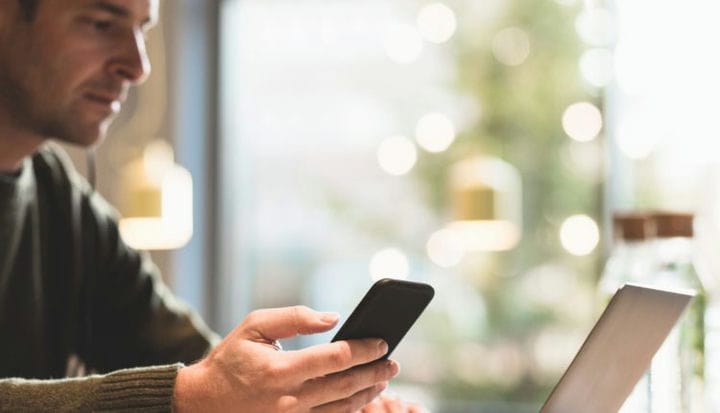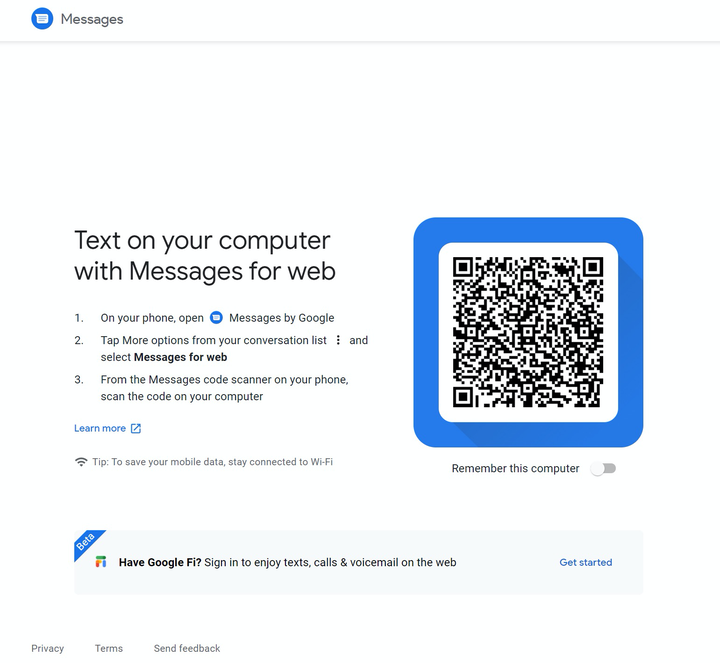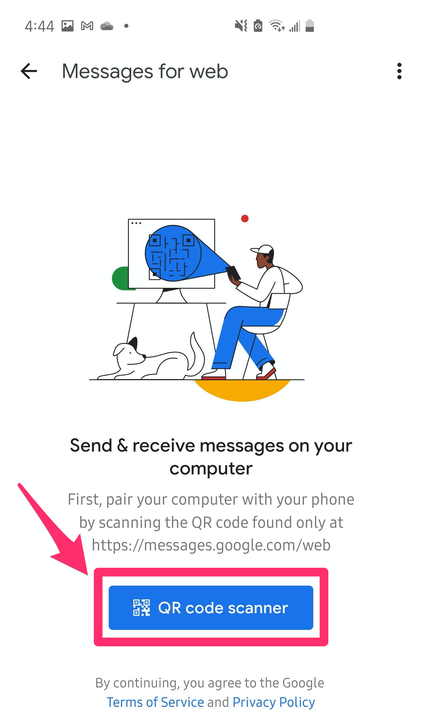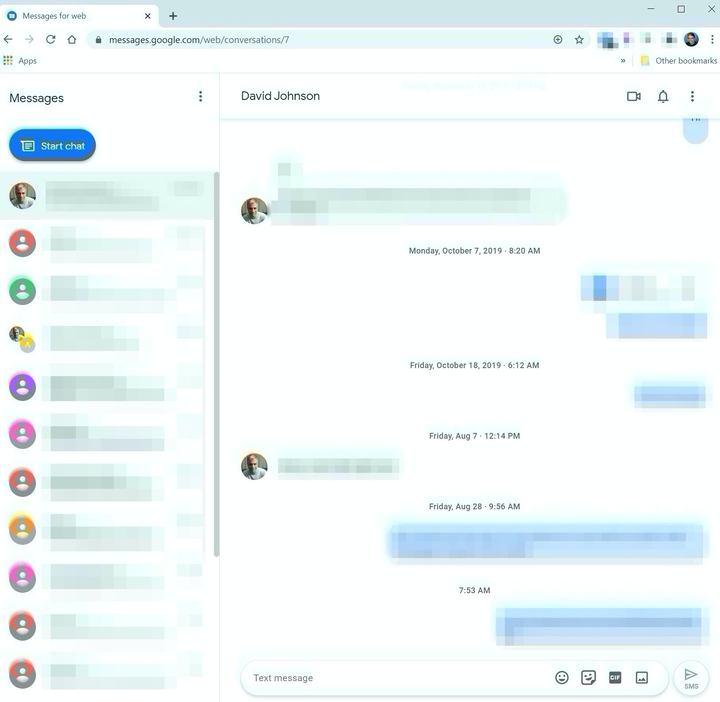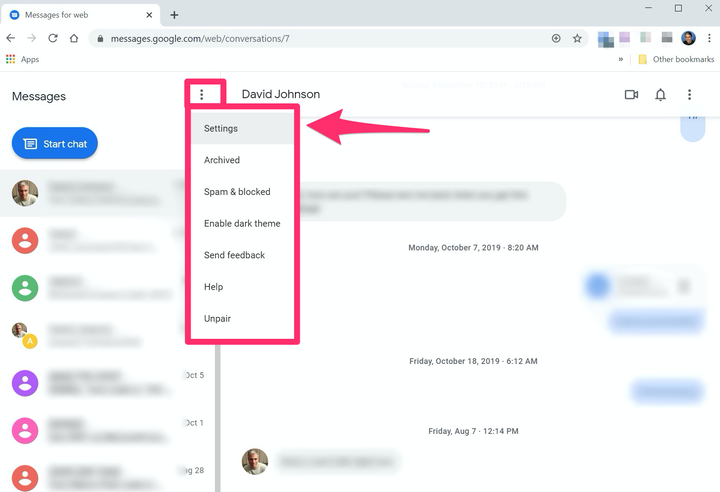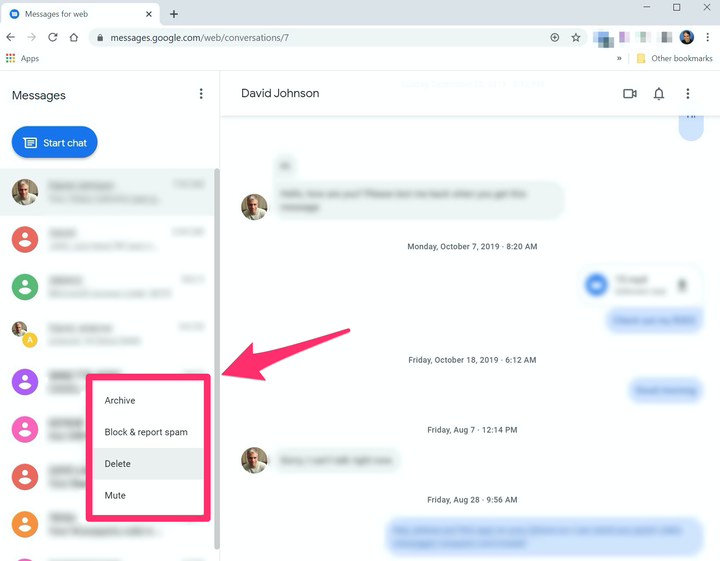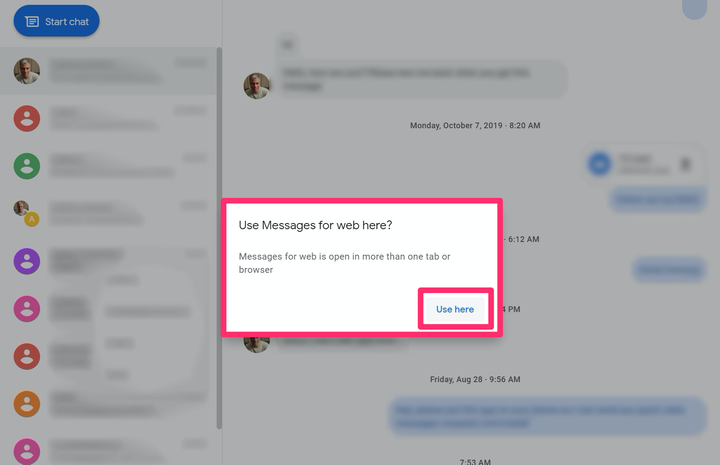Как использовать сообщения Android для веб-функции
«Сообщения для Интернета» в Android позволяют отправлять текстовые сообщения из любого веб-браузера.
Маскот / Getty Images
- Вы можете использовать функцию Android «Сообщения для Интернета» для отправки и получения текстовых сообщений в любом веб-браузере, даже на компьютере или планшете без Android.
- Сообщения для Интернета синхронизируют все ваши сообщения между вашими дополнительными устройствами и приложением Сообщения на вашем телефоне Android.
- Чтобы начать, откройте messages.google.com/web в любом веб-браузере и отсканируйте QR-код, который вы видите там, с помощью приложения «Сообщения» на вашем телефоне Android.
Между Google Duo, Hangouts, Voice и другими было бы сложно обвинить Google в недостаточном количестве служб обмена сообщениями. «Сообщения для Интернета» — новейшая служба обмена сообщениями. Подобно обмену сообщениями iCloud от Apple, он синхронизируется с приложением SMS- сообщения на вашем телефоне Android, позволяя отправлять и получать текстовые сообщения в любом браузере — даже на настольном ПК.
Как настроить сообщения Android для Интернета
Чтобы начать работу с Сообщениями для Интернета, потребуется всего несколько минут. Вот что вам нужно сделать:
1. В веб-браузере, который вы хотите использовать для обмена сообщениями, перейдите на страницу messages.google.com/web.
Веб-страница «Сообщения для Интернета» содержит QR-код, который необходимо отсканировать с помощью телефона.
2. На телефоне откройте «Сообщения» и коснитесь трехточечной кнопки меню в правом верхнем углу экрана. В раскрывающемся меню выберите «Сообщения для Интернета».
3. Нажмите «Сканер QR-кода» и используйте свой телефон для сканирования QR-кода на веб-странице.
Откройте Сообщения для веб-сканера QR из меню в приложении Сообщения.
Через мгновение все сообщения на вашем телефоне должны синхронизироваться с веб-страницей, и вы должны увидеть знакомый интерфейс обмена сообщениями.
Сразу после сканирования QR-кода вы должны увидеть, что ваши текстовые сообщения появляются в Интернете.
Как использовать сообщения Android для Интернета
После того как вы подключили свой телефон к веб-браузеру, использование Сообщений для Интернета ничем не отличается от использования любого приложения для обмена сообщениями. Поскольку все ваши сообщения синхронизируются, вы можете продолжать существующие чаты, а также начинать новые.
Вот несколько советов, как максимально эффективно использовать Сообщения для Интернета:
- Если вы хотите регулярно использовать этот браузер для обмена текстовыми сообщениями, вы можете разрешить веб-сообщениям запомнить этот веб-браузер. Для этого вы можете включить «Запомнить этот компьютер», смахнув кнопку вправо под QR-кодом, или нажать «Да» в окне «Запомнить этот компьютер?» всплывающее окно на странице сообщений. Если вы упустили обе эти возможности, щелкните меню из трех точек на панели в левой части страницы и нажмите «Настройки». На странице настроек вы можете включить «Запомнить этот компьютер», смахнув кнопку вправо.
- Существует множество настроек, которые вы можете использовать для оптимизации обмена сообщениями в Интернете. Щелкните трехточечное меню на панели в левой части страницы и нажмите «Настройки», чтобы увидеть их все.
Обязательно просмотрите настройки Сообщений для Интернета.
- Чтобы заархивировать, удалить, заблокировать или отключить разговор, наведите указатель мыши на чат на панели слева и щелкните появившееся меню из трех точек, затем выберите нужный вариант во всплывающем меню.
Используйте кнопки меню с тремя точками рядом с каждым разговором, чтобы управлять параметрами чата.
- Вы можете копировать и удалять определенные части разговора. Наведите указатель мыши на текст, который хотите скопировать или удалить, и нажмите три точки справа, затем выберите нужное действие.
- Вы можете одновременно синхронизировать приложение «Сообщения» только с одним веб-браузером. Например, если вы войдете в Веб-сообщения на втором компьютере, служба приостановит работу на первом компьютере и отобразит всплывающее окно, которое вы можете использовать, чтобы снова взять на себя управление. Для этого нажмите «Использовать здесь», и сообщения для Интернета будут отключены во втором браузере.
Если вы откроете Сообщения для Интернета во втором окне браузера, первое окно будет приостановлено до тех пор, пока вы снова не решите взять на себя управление в этом браузере.